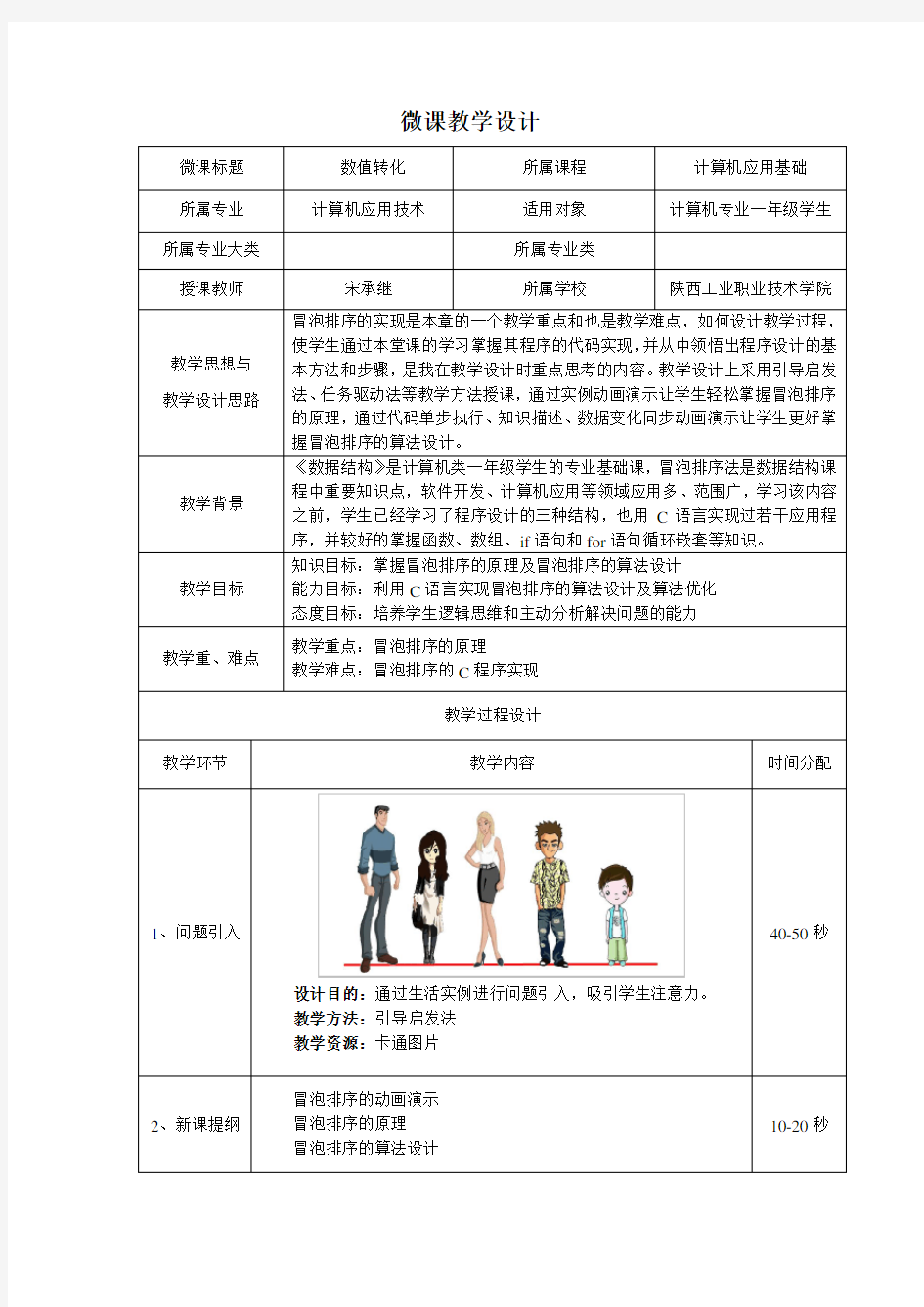
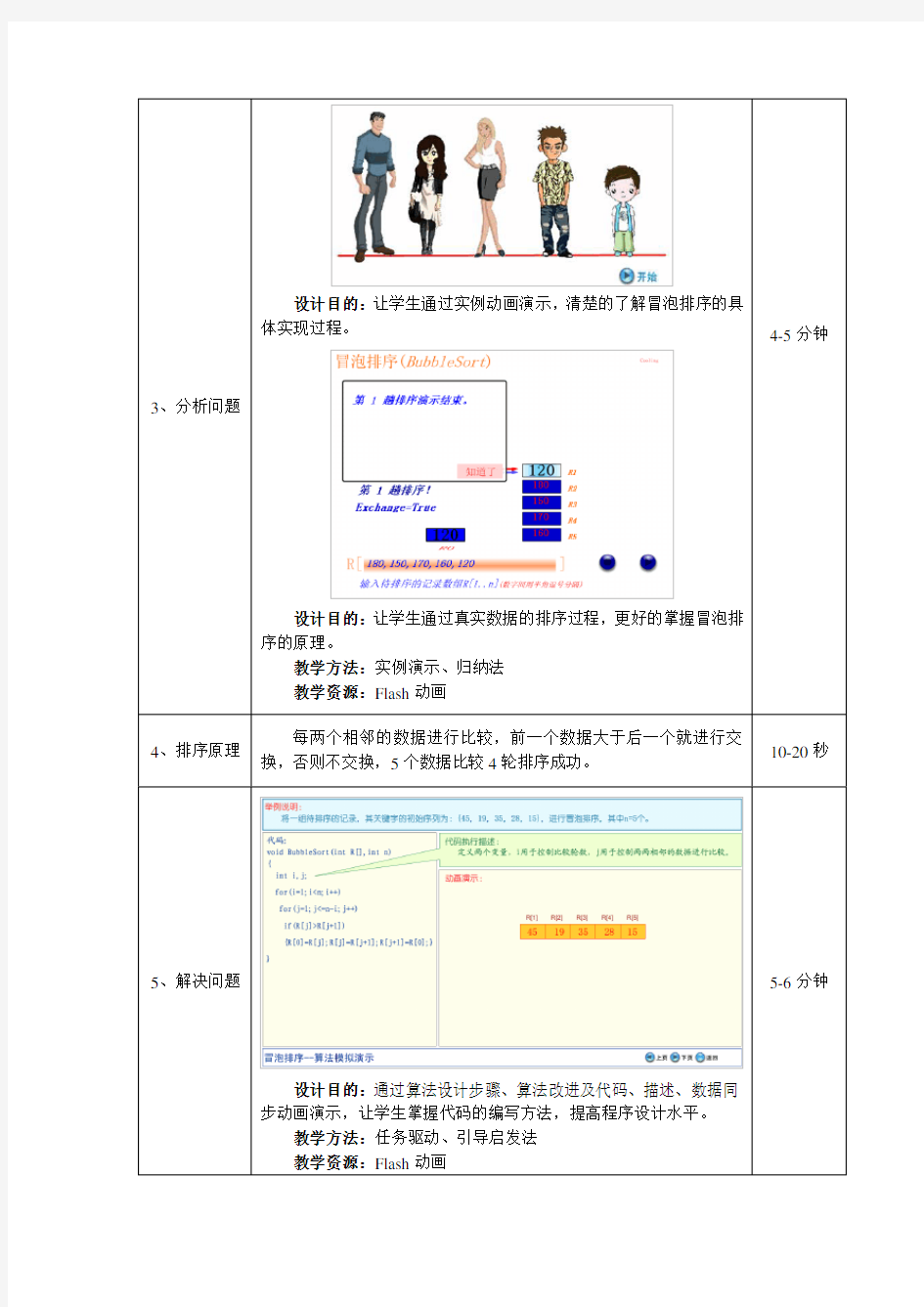
微课教学设计
设计目的:通过生活实例进行问题引入,吸引学生注意力。教学方法:引导启发法
教学资源:卡通图片
冒泡排序的动画演示
冒泡排序的原理
冒泡排序的算法设计
设计目的:让学生通过真实数据的排序过程,更好的掌握冒泡排序的原理。
教学方法:实例演示、归纳法
教学资源:Flash动画
每两个相邻的数据进行比较,前一个数据大于后一个就进行交换,否则不交换,5个数据比较4轮排序成功。
一、问题引入
为了吸引学生注意力,首先介绍一个生活小实例(图1所示),有这样五个卡通人,如何按照身高排序呢?
图1 卡通人图例
达到学生自我思考问题效果,有的同学会想到将最高的卡通人放在最后面,将最矮的卡通人放在最前面,依此类推排序就会成功。
图2卡通人排序动画图例
图3身高垂直排序动画图例
、原理归纳
学生应该可以自己总结冒泡排序的原理,每两个相邻的数据进行比较,前一个数据大于后一个就进行交换,否则不交换,5个数据比较4轮排序成功。
图4 代码、数据同步动画图例
第一课准备课-走进机房 一、教案目的 掌握基本计算机操作方法 二、教案重难点 ①知道在计算机室中的要求 ②掌握开关计算机的方法 三、教案地点:机房 四、教案过程 (一)进入计算机室的要求 计算机对环境有一定的要求,必须放置在干净、整洁、温度适中的地方。计算机是比较贵重的设备,使用时又离不开电,因此,同学们在使用中,要养成良好的习惯:注意安全,不乱触摸各种电源;爱护计算机,不随意按动按钮;保持机房清洁,不乱涂乱画、乱仍东西等。特别注意,当计算机发生故障时,要及时告诉老师。 看一看:操作计算机的正确坐姿。 (二)打开计算机 步骤: 1、按下显示器上的开关按钮,打开显示器的电源开关。 2、按一下标有“POWER”对应的按钮,打开主机上的电源开关。 计算机运行片刻,显示器上就会出现如图的图案,说明计算机已经打开,Windows操作系统启动成功。 就像我们上课时,总要将课本文具放在桌子上一样,在Windows“桌面”上放置着操作中经常要用到的“工具”,如“我的电脑”、“我的文档”、“回收站”等。 (三)关闭计算机 步骤: 1、移动鼠标指针到屏幕下端“开始”处,单击鼠标左键,打开“开始”菜单。 2、移动鼠标指针到“关闭系统”处,单击左键,弹出“关闭Windows”对话框。 3、移动鼠标指针,选择其中的一个工程,如“关闭计算机”,并单击“是”按钮。 一般情况下,显示器与主机相连,关闭后,主机与显示器会自动关闭。如果不是这样,需要再按一下显示器的开关。 五、课后练习 1、练习开机方法。 2、练习关机方法。 六、课后小结 学生初次上机,比较兴奋,对计算机非常爱惜,学习习惯很好,课堂纪律井然。大部分学生对开关电脑的基本用法掌握得不错。
小学信息技术课教学设计模板 小学信息技术教案教学目的与要求:1.了解什么是信息2.了解哪些是信息处理的工具教学重点与难点:重点:哪些是信息、信息处理工具教学过程一、导入现在,请同学们一起观察老师,说说老师有什么特征?学生讨论回答(老师的发型、衣服的颜色,脸型、姿势等等特征)同学们看着老师就能获得这么多的关于老师的信息,其实老师就是由许多许多的信息组成的可见,信息就在我们的生活中,在我们的身边,在你我的身上,在世界的每一个角落里那么,信息究竟是个什么呢?这就是我们今天要学习的内容二、新授1.身边的信息每天我们通过广播、电视、报纸可以获得大量对我们有用的消息我们把这些对我们有用的消息我们就把它叫做信息(板书:信息是指对人们有用的消息)如经济信息、科技信息、交通信息、市场信息、招生信息、股市信息,等等最直接的我们用眼睛看我们桌子上的书,可以看到书本的颜色的信息,厚度的信息用手摸摸可以获得书本质地的信息,用鼻子闻闻可以获得书本味道的信息,如果有显微镜还可以看到书本纸张中的微观世界(请学生列举信息的例子)2.信息的传递电话可以传递我们的声音,表达各种感情;交通灯的灯光传递着是否通行的信息;信件、报纸、广播、电视随时随地都传递着各种信息(列举信息传递的例子)3.信息处理
人类可以通过各种方式获取信息,最直接的就是用眼睛看、用鼻子闻、用耳朵听、我们的身边与大量的信息,不是所有的信息都是对我们有用的,因此我们要对获取的信息进行处理,那么处理信息又是如何的呢,首先是获取信息再处理信息最后输出信息(板书:输入信息处理信息输出信息)依照信息处理的过程有同学能告诉大家,人工处理信息(不借助其他设备)是怎样进行的呢?(讨论)人们用眼睛、耳朵、鼻子、手等感觉其实,在很多时候人们不是,不仅仅依靠自己的感觉器官来处理信息,而是利用各种设备帮助我们进行信息的处理就如人们用算盘来计算??在计算机被发明以后,人们将处理信息的大量繁杂的工作交给计算机来完成,用计算机帮助我们收集、存储、加工、传递各种信息,既快又好,所以,人们也将计算机叫做信息处理机计算机是如何进行信息的输入、处理、输出的呢,计算机是利用各种输入设备将信息输入(键盘、鼠标、扫描仪等等)再经过信息处理软件对信息进行加工处理,在从各种输出设备把处理的结果输出出来(显示器、打印机等等)例如气象工作者借助于计算机处理卫星发回的大量数据,绘制出气象云图,可以及时地运报出近期的天气趋势;再如我们用计算机计算1+1=?,首先将题目信息从键盘输入,计算机计算处理出结果,再在屏幕上输出结果1+1=2从计算机诞生那天到现在,计算机已经成为信息处理的重要工具计算机的诞生仅仅50多年但它的发展却是
四年级计算机教案 第一课文件操作 学习目标: 1、了解文件夹的作用和基本概念; 2、学会建立文件夹; 3、掌握文件和文件夹的复制、移动和重命名操作。 教学重点: 1、学会建立文件夹; 2、掌握文件和文件夹的复制、移动和重命名操作。 教学难点: 掌握文件和文件夹的复制、移动和重命名操作 教学过程: 小明想要在计算机中建立起自己的文件夹,这样使用起来就方便多了。 一、建立新文件夹 在C盘中创建一个新文件夹。 1、双击“我的电脑”图标,打开“我的电脑”窗口; 2、在“我的电脑”窗口双击(C:),打开“WIN98C:”窗口; 3、单击“文件”菜单,将指针指向“新建”,在出现的子菜单中单击“文件夹”命令;窗口中出现一个“新建文件夹图标”。 二、文件夹的重命名
1、选定“新建文件夹”; 2、单击“文件”菜单中的“重命名”命令; 3、在“新建文件夹”框中输入“小明文件夹”,并按回车键。 三、移动文件夹 小明想把保存在“我的文档”中的“房子”文件移动到“小明文件夹”中。 1、选定“房子”文件; 2、单击“编辑”菜单中的“剪切”命令; 3、打开“小明文件夹”窗口,单击“编辑”菜单中的“粘贴”命令;窗口中显示“房子”文件,表明文件已被移动。 四、复制文件 1、选定要复制的文件“房子”; 2、单击“编辑”菜单中的“复制”命令; 3、将软盘插入软盘驱动器,打开“我的电脑”窗口,再双击软盘驱动器; 4、单击“编辑”菜单中的“粘贴”命令,窗口中显示复制的文件。 议一议: 文件的复制和移动操作有什么区别? 练一练: 在E:盘建立一个“我的作业”文件夹,然后把C盘上的“小明文件夹”移到里面;
中小学计算机课教案及导学案 老顶山镇西长井学校周力
申请免费的电子邮箱 长治市郊区老顶山镇西长井学校周力 【适用年级】小学六年级 【课程标准】 综合实践活动:小学信息技术 活动5:免费邮箱我拥有。 【教材分析】 教材选用的是山西经济出版社编著的《综合实践活动信息技术》小学版第三册第一单元第5课的内容,本课主要介绍了“电子邮件”和如何“申请免费邮箱”的相关知识,目的在于让学生在学会申请免费邮箱的同时,能了解到电子邮件也是因特网上的一项重要服务,通过它,可以方便快捷地帮助我们传递各种信息。 由于登录的网站不同,申请方法也会有所不同,在教学中要我会注意引导学生找出共性的东西,灵活运用,这也是本课的特点所在。 为适应学生的实际情况和教学的需要,我对教材内容进行了适当调整和修改。【教学目标】 知识与技能:学会在互联网上申请电子邮箱的基本方法,提高学生运用信息技术,解决实际问题的能力。 过程与方法:采用协作式学习,让学生在相互交流中了解到不同网站申请电子邮箱的基本方法。培养学生与人交流,合作学习的良好习惯。 情感态度、价值观:学生积极探究,主动学习,通过自己的努力拥有自己的电子邮箱,充分体会到学习的乐趣。培养学生树立自我保护意识和良好的网络使用习惯。 【重点难点】1、了解E-mail地址,2、掌握在互联网上申请电子邮箱的方法 【学生分析】 本节课的操作性极强,其操作的内容对于网络的依赖性也比较大,学生对此比较感兴趣。由于学生有上网浏览信息的基础,学习本课并不困难。考虑到不要因为我们过多的申请电子邮箱,给商业网站正常运行带来不利影响,所以教学中,我不会让学生反复练习申请,可采用多名同学共同申请一个邮箱或教师做演示示范的方法来教学。【教学策略】 本课采用了网络教室及多媒体辅助,以“自主探究”为中心,使用激励引导的教学方法,通过情境创设,以及学生的积极主动的自主学习、协作学习共同完成学习任务。 【教学媒体】 1.多媒体网络电脑室(与Internet相连); 2.多媒体网络教学软件系统; 3.Web服务器;素材资源:教师为学生提供传统的邮件发送/接收 过程的步骤或相应的动画短片。
教案 《计算机应用基础》教案 学院计算机学院 课程名称计算机应用基础主讲教师肖燕 职称讲师
第1章计算机基础 【教学目标】 1、解计算机发展概况; 2、熟悉计算机的分类、特点及应用; 3、掌握计算机中常用数制及计算机中数和字符的表示。 【教学重点】 数制及编码 【教学难点】 数制转换 【教学方法】 讲授+讨论 【教学工具】 粉笔+多媒体 【教学学时】 2学时 【教学过程】 1.引入 计算机已经成为人们办公、娱乐的重要工具,了解关于计算机的工作方式,以及会使用计算机成为大学生必须掌握的知识。 2.教学内容与设计 1.1 计算机的概述 1.1.1 计算机的基本概念 1.1.2 计算机的产生和发展 ①第一代:电子管计算机 ②第二代:晶体管计算机 ③第三代:中/小规模集成电路计算机 ④第四代:大/超大规模集成电路计算机 1.1.3 计算机的主要性能指标 ①字长 ②运算速度
③主频 ④存储容量 1.1.4 计算机的类型和特点 ①计算机的类型 按照计算机处理数据的方式分类:模拟计算机和电子数字计算机 按照计算机的应用范围分类:专用计算机和通用计算机 按照计算机性能指标分类:巨型机、大型机、中/小型机、工作站、微型机、单片机 ②计算机特点 运算速度快、运算精度高、具有“记忆”和逻辑判断能力、具有自动控制能力 1.1.5 计算机的应用 ①科学计算 ②数据处理 ③过程控制 ④计算机辅助系统 ⑤人工智能 ⑥电子商务 1.2 计算机中的常用数制 1.2.1 进位记数 ①进位记数制 ②进位记数特点:十进制、二进制、八进制、十六进制 1.2.2 不同进位记数之间的转换 ①十进制数与二进制数的相互转换 整数:除2取余法小数:乘2取整法 ②十进制数与八进制数、十六进制数的相互转换 例(725) 10=(1325) 8 =(2D5) 16 ③二进制数、八进制数与十六进制数的相互转换 例(1011010101.0101) 2=(1325.24) 8
公开课教案 科目:计算机网络 课题: 交换机配置文件备份与恢复 知识目标: 1、在本次课中要向学生传授交换机上传、下载服务器的安装和配置; 2.学生学习交换机上传配置命令,完成交换机Flash内存中保存的配置文件上传到服务器备份功能; 技能目标: 1.学生通过本次课学习能较好较快完成交换机配置电缆的连接和登录交换机命令操作平台; 2.学生能成功搭建交换机上传(TFTP)服务器; 3.学生能较好利用交换机机配置命令完成交换机上传备份; 情感目标: 1.培养学生细心、仔细,严谨的工作作风 2.培养学生对待操作性质的工作要按步骤操作,做到有条不紊的工作作风。
教学重点:Copy配置命令 教学难点:多个设置IP和Copy的使用 教学形式:讲解、演示、操作 教学设备:DCS-3950交换机、调试线、网络、交流电源线 教学课时:1课时 教学地点:江阳职高教学楼6-1 教学内容: 一.引入部份 1、复习上次课内容 (1) 恢复出厂设置命令 Set default 配置过程: switch>enable switch#set default Are you sure? [Y/N] = y switch#write switch#show startup-config This is first time start up system. switch#reload Process with reboot? [Y/N] y (2) 新课引入 对交换机做好相应的配置之后,管理员会把正确的配置文件从交换机上下
载并保存在稳妥的地方,防止日后如果交换机出了故障导致配置文件丢失的情况出现。有了保存的配置文件,直接上载到交换机上,就会避免重新配置的麻烦。 二.新课内容 1、交换机配置文件上传、下载技术 交换机上传、下载技术不能延用计算机传统的技术(如:FTP、HTTP等),而要用交换机、路由器等网络设备的专用上传、下载技术,即TFTP技术 如拓扑图 TFTP:简单方面讲是一种软件,TFTP是FTP服务器的简化版本,特点是功能不多,小而灵活。 TFTP使用方法: 1.准备好TFTP软件,可从互联网上下载或网络设备商提供。 2、需安装TFTP软件,安装了TFTP的计算机就称为TFTP服务器。该电脑就具备了与网络设备进行上传、下载的功能。
目录 第一课文件的查找与创建快捷方式 第二课从这里启航 第三课给我们的文章加图画 第四课让我们的文章更有艺术性——艺术字第五课有趣的自选图形 第六课制作表格 第七课制作统计图 第八课用Word编一份小报 第九课走进幻灯片世界 第十课制作第一张幻灯片 第十一课让文字和图片飞起来 第十二课制作一组幻灯片 第十三课在幻灯片里播放电影 第十四课参观动物的家 第十五课我的作品
第一课文件的查找与创建快捷方式 教学目标: 1、通过学习,能学会文件的自动查找。 2、使学生了解快捷方式的含义,能够自己创建快捷方式,更改快捷方式的图标。 3、激发和增强学生使用计算机的兴趣。 教学重点: 1、利用windows的查找功能搜索自己想要找的文件。 2、学会创建快捷方式。 教学难点: 1、综合利用windows的查找功能搜索信息的能力。 教学准备: 联想传奇电子教室、更换一些漂亮(有趣)的图标 教学过程: 一、导入: 1、教师出示一副漂亮的图片(图片途径保密,文件名已知),激发学生的兴趣。 2、关闭图片,怎样才能找到刚才那副漂亮的图片。 3、由A数同学操作找图片。 4、反馈结果(找不到),今天我们就来学习怎样快速地查找文件。 二、文件的查找
1、我们刚才已经知道了图片的文件名,那么我们就已经有了一个非常重要的线索了。 2、单击[开始]按钮,指向[查找], 选择[文件或文件夹]命令,就可以 得到如左图的窗口。(图1) 3、在名称一项中输入图片的名 称:东北虎。在搜索一栏中选择范 围为:(本地硬盘驱动器(C:,D:,E:)). (图1见上) 注意:点击“搜索”栏右边的下拉式按钮,就可以指定计算机查找的范围了。 4、单击[开始查找]按钮,电脑就会将查找的结果显示出来,找到了文件,双击就可以打开文件了。 知识点:如果你不知道文件的全名,输入一部分也能找到。 5、学生练习自己查找文件。 三、创建文件(程序)的快捷方式 1、如果我下次还想找[东北虎]文件,就还需要去查找,那么有没有一种方便的方法呢?(建立快捷方式) 2、先查找到所需建立快捷方式的文件,指向该文件单击右键,弹出快捷菜单。 3、单击[创快捷方式(s)]. 4、将快捷方式的图标剪切、复制至桌面, 或有时出现左图的对话框。(图2)选择[是]。(图2)
小学信息技术课教案 第2课计算机的组成 教学目标: 1、学生了解计算机组成各部分的名称和作用。 2、学生知道什么是计算机软件,了解计算机软件的作用。 3、学生了解计算机处理信息的过程。 4、通过介绍国产软件,对学生进行爱国主义教育。 教学重点: 1、学生了解计算机组成各部分设备的作用。 2、学生了解计算机处理信息的过程。 教学难点:计算机硬件和软件的概念。 教学准备:计算机及相关软件。 教学过程 一、质疑导入 我们知道计算机又叫信息处理机,因为它处理信息的能力很强。那么,同学们你们知道这样高性能的机器它究竟是由哪些部件组成的呢? 通过今天的学习,大家就一定能解决这个问题。 二、自主学习,探究新知 1、先请同学们自己看书上半部分,边看书边思考: ①计算机是由哪两部分组成? ②计算机硬件是由哪几部分组成? ③计算机软件有哪几类?它们各有什么用途? 教师巡视检查学生自学情况。 2、指名学生回答问题①,教师补充说明并注意纠正。 学生答后,追问:谁来用自己的话说一说什么计算机的硬件和软件? 教师说明:硬件是指看得见、摸得着的部件,像鼠标、显示器、打印机等;软件是用来指挥计算机工作的命令语言,它是看不见、摸不着的,但离开了软件,计算机就不能正常工作。
若计算机只有硬件,就好比人有身体,却没有知识和思想,还不能为人们做事,要让它“活”起来,还要让它掌握“知识”、形成“思想”——这就是软件。 4、指名学生回答问题②,你有几种分法?怎样分? 从外观上看,计算机由主机、显示器、键盘、鼠标器和音箱等部件所组成。 从功能上看,计算机的硬件主要包括中央处理器、存储器、输入设备、输出设备等。 5、指名学生回答问题③。 学生答后,教师简介常用的操作系统:DOS、Windows系列、Linux等的特点;向学生介绍一些常用的应用软件以及他们的作用。 学们现在我们最常用的软件大都是外国人开发的,像操作系统Windows、办 公软件Office、图形处理软件PhotoShop等等,他们把这些软件的价格卖得很高,但由于中国人还没有开发出同等优秀的软件,还是只能高价买进。但是有志气的中国人已经不甘落后,也开发出了一些优秀的国产软件,如WPS、KV3000、超级解霸等,但数量还很少,还有很多优秀的软件等待着同学们学好知识去开发。 、学习计算机信息处理的过程 阅读课文内容,谁来用自己的话来说一说计算机处理信息的过程? 引导学生说出:①人工处理信息与计算机处理信息过程的异同点,②人的什么相当于计算机的什么。 五、全课总结 请把你本节课的收获告诉你的同桌。 第7课玩“纸牌”游戏 教学目标: 1、让学生掌握纸牌游戏的玩法,使学生从玩中学计算机知识。 2、使学生熟练掌握鼠标器的操作方法。 3、培养学生动手动脑能力。增强学计算机的兴趣。 教学重点: 1、使学生熟练掌握鼠标器的操作方法。 2、掌握纸牌的规则。 教学难点:掌握纸牌的规则。对策:加强操作练习。
《计算机应用基础》公开课教案 时间:3月15日星期四上午第一节 班级:11学前1班 地点:机房2 主讲教师:赵浩然 教学课题:Excel工作表中的数据筛选 教学课型:新授课 教学目标: 1. 知识目标:掌握数据的筛选方法(自动筛选及高级筛选),并能应用于 实际工作中 2. 能力目标:培养学生的观察能力和自主学习能力 教学重点:如何对数据进行筛选 教学难点:如何用高级筛选的方法对数据进行筛选 教学方法:演示法、实验法、任务驱动法 实验及教具:实例、多媒体 教学课时:第一学时 教学过程: 一、分组,测试FTP,下载上课材料(5分钟) 复习:完成总分和平均分计算,为新课准备数据。 (各小组长检查本组成员完成情况) 二、引入新课:(利用学生上学期学习成绩表) 如何在大量的数据中查找符合我们条件的记录呢?(展示课题“数据筛选”)(一)自动筛选 1、教师演示(5分钟):请找出成绩表中的语文成绩大于85分或不大于70
分的同学。 操作步骤: 第一、单击数据区域任何一个单元格 第二、单击“数据”菜单“筛选”命令的“自动筛选”项,数据表的每个字段名旁边出现下拉按钮“▼”,单击“语文”字段的下拉按钮“▼”,在出现的下拉列表中选择“自定义”,在对话框中选择“大于”,输入“85”;选择单选按钮“或”,在第二个条件框输入“小于等于”,输入“70”,单击“确定”。很明显筛选后的结果远少于原先的记录。 2、学生操作,完成第一、二个任务,教师检查完成情况,进行点评。(10分钟) 任务一:请在成绩表中的查找出自己的成绩。 任务二:请找出成绩表中的计算机成绩大于70分且小于85分的同学。 (请学生自主学习并思考如何利用自定义自动筛选方式进行筛选数据,小组协作完成。) (二)高级筛选 设问:当查找的条件比较多时,该用什么样的查找方式比较方便呢?(高级筛选) 1、教师演示:(6分钟) 请找出符合三好生条件的同学:各科成绩都及格,平均分在75分以上,语数英单科成绩在70分以上,操作等级为优,德育积分在90分以上。并在A50为左上角单元区域。 操作步骤: 第一、创造条件区域,在数据表后插入三个空行。所有的条件必须在其相应的字段列来输入。同时,条件值必须在同一行(如图-1所示的C48:S49区域
课程教学大纲 《计算机网络》课程教学大纲 一、课程名称(中英文) 中文名称:计算机网络 英文名称:Computer Networks 二、课程代码及性质 0811161 专业核心课程 必修 三、学时与学分 总学时:32(理论学时:32学时) 学分:2 四、先修课程 先修课程:《概率论》 五、授课对象 本课程面向通信工程、电子信息工程专业、启明学院信息类数理提高班学生、电信卓越计划实验班、基于项目信息类专业教育实验班、全英文授课留学生通信工程专业开设。 六、课程教学目的(对学生知识、能力、素质培养的贡献和作用) 计算机网络是计算机技术和通信技术密切结合而形成的技术领域,是当今通信与信息系统学科的重要技术之一,也是迅速发展并在信息社会中得到广泛应用的一门综合性学科。计算机网络课程是高校
通信工程、电子信息工程专业本科必修的专业核心课程。 本课程的教学目的与任务是: 1. 从系统观点理解不同类型的网络面临的问题和挑战,包括直连网络、交换网络、互联网络等; 2. 掌握计算机网络的分层架构与原理,掌握计算机网络数据链路层、网络层、传输层的主要概念、功能与实现机制等; 3. 理解和掌握关键的网络算法与协议,包括可靠传输、媒体接入控制、交换与转发、IP路由、TCP拥塞控制等; 4. 结合实验实践理解和掌握基本的网络操作方法; 5. 了解计算机网络技术的新发展和趋势。 七、教学重点与难点: 课程重点:电路交换、分组交换、计算机网络体系结构、网络性能分析、地址管理、可靠传输、以太网、无线局域网、路由算法、网络协议设计和性能分析 课程难点: 网络性能分析、端到端协议设计、滑动窗口算法、媒介接入控制、载波监听机制、冲突检测机制、冲突避免机制、基于距离向量和基于链路状态的路由算法、TCP拥塞控制机制 八、教学方法与手段:
4、指名学生回答问题②,你有几种分法怎样分 从外观上看,计算机由主机、显示器、键盘、鼠标器和音箱等部件所组成。 从功能上看,计算机的硬件主要包括中央处理器、存储器、输入设备、输出设备等。 5、指名学生回答问题③。 学生答后,教师简介常用的操作系统:DOS、Windows系列、Linux等的特点;向学生介绍一些常用的应用软件以及他们的作用。 学们现在我们最常用的软件大都是外国人开发的,像操作系统Windows、办 公软件Office、图形处理软件PhotoShop等等,他们把这些软件的价格卖得很高,但由于中国人还没有开发出同等优秀的软件,还是只能高价买进。但是有志气的中国人已经不甘落后,也开发出了一些优秀的国产软件,如WPS、KV3000、超级解霸等,但数量还很少,还有很多优秀的软件等待着同学们学好知识去开发。 、学习计算机信息处理的过程 阅读课文内容,谁来用自己的话来说一说计算机处理信息的过程 引导学生说出:①人工处理信息与计算机处理信息过程的异同点,②人的什么相当于计算机的什么。 五、全课总结 请把你本节课的收获告诉你的同桌。 第7课玩“纸牌”游戏 教学目标: 1、让学生掌握纸牌游戏的玩法,使学生从玩中学计算机知识。 2、使学生熟练掌握鼠标器的操作方法。 3、培养学生动手动脑能力。增强学计算机的兴趣。 教学重点: 1、使学生熟练掌握鼠标器的操作方法。 2、掌握纸牌的规则。 教学难点:掌握纸牌的规则。对策:加强操作练习。 教学准备:计算机、网络及辅助教学软件。 教学过程 一、导入 我们使用纸牌游戏对鼠标的操作进行练习。 二、新课教学
1、启动纸牌游戏 师(讲解并演示)启动纸牌游戏的操作方法是: (1)先在“程序管理器”窗口中双击“游戏”组图标,打开游戏组窗口。 (2)双击“纸牌”程序图标,此时就打开了纸牌游戏窗口。 2、纸牌游戏的规则 师(讲解):开始游戏时,在发牌区有一叠扣着的牌。暂存区摆着7叠牌,每叠上面有一张翻开的牌。在窗口目标区中有的四个目标空位。游戏就是要将所有的牌以花色为区别、从A开始、按从小到大顺序放到这四个目标空位上。 为了达到这个目的,我们就需要移动牌和翻开牌。 纸牌可以移动到暂存区的牌上摞起,也可以直接移动到目标位上。移动到暂存区的牌叠上要求按照从大到小按照顺序、红黑相间的规则接在另一张的下面。只有以K开始的牌叠可以直接移动到暂存区中的空位上。 当所有翻开的牌无法移动时,可以在发牌区发牌,寻找可以移动的牌。新发出的牌也可以按规则移动到暂存区或者目标位上。当所有的牌都按照花色区别、大小顺序移动到四个目标位上时,你就可以看到移纸牌成功的表演了。 3、用鼠标玩纸牌游戏的方法 移动牌:正面朝上的牌通常是可以移动的。移动时用鼠标拖动牌到需要的位置。可以将牌移动到另一张牌的下面,也可以将牌移动到目标位上。 翻牌:用鼠标单击要翻开牌的背面。一张背面朝上的牌就会翻开。 发牌:就能当窗口中所有的牌都已无法移动时,用鼠标单击一下发牌区,可以开始翻牌。将纸牌快速移动到目标位上:用鼠标双击可以移动到目标位上的牌。例如:双击A,就可以使A快速移动到目标空位上。 4、重新开始 师(演示):将牌局重新开始的方法是:单击“游戏”窗口菜单条下的“游戏”一栏。再将鼠标移动,单击“发牌”选项。纸牌游戏重新开始。 5、退出游戏 师(讲解并演示):通常退出纸牌游戏,有两种方法。 可以用鼠标双击纸牌窗口的控制按钮,退出游戏。 也可以用鼠标单击纸牌窗口中菜单条的“游戏”栏,将命令选单打开,再选择“退出”命令。 三、练习: 使用“附件”中的“纸牌”游戏,进行活动。
清华大学研究生院 《计算机网络技术》课程教案 一、管理信息 课程代码:312204 制订人: 所属系部:机电与信息系批准人: 制订时间: 二、基本信息 学分:5 学时:64学时,其中理论教学:32 学时,实践教学:32 学时 课程类型:专业课 适用专业:计算机, 先修课:计算机应用基础 后修课:计算机网络应用、服务器管理 三、课程定位 “计算机网络技术”是一门专业技术基础课,它的任务是介绍现行的、较成熟的计算机网络技术的基本理论、基础知识、基本技能和基本方法,为学生进一步学习“TCP/IP协议”、“网站设计与网页制作”、“网络多媒体技术”、“网络安全”等后续课程,培养自己成为网络管理员、网络工程师打下扎实的基础。 我们的高职课程理念应从学生、知识、社会三维维持适度张力入手,以学生的社会化自觉的职场需求为价值了取向,以职业素质与实践能力的动态发展为基本特征,以社会、政府、企业、学校、学生、教师等多重主体性为运行机制,以多样性、开放性、互动性为开发向度,最终实践高职教育成为营造终身教育中心的历史使命。 四、课程设计 (一)课程总体目标 1.知识目标 (1) 掌握计算机网络基础知识; (2) 掌握计算机网络性能指标; (3) 掌握计算机网络体系结构;
(4) 掌握网络互联结构; (5) 了解网络基本应用。 2.能力目标 (1) 计算机网络的通信技术; (2) 计算机网络综合拓扑与布线; (3) 计算机网络服务器的设置与应用; (4) 计算机网络IP地址划分; (5) 网络基本应用。 3.素质目标 (1) 培养良好的职业道德,树立正确的职业理想,规划自己的职业生涯; (2)有责任感,勤奋好学,良好的沟通能力和协调能力,有团队合作精神; (3)培养学生自主、开放的学习能力。 (二)课程设计思路 《计算机网络技术》本课程的设计思路是以就业为导向。从计算机网络的实际案例出发,以岗位技能要求为中心,组成十九个教学项目;每个以项目、任务为中心的教学单元都结合实际,目的明确。教学过程的实施采用“理实一体”的模式。理论知识遵循“够用为度”的原则,将考证和职业能力所必需的理论知识点有机地融入各教学单元中。边讲边学、边学边做,做中学、学中做,使学生提高了学习兴趣,加深了对知识的理解,同时也加强了可持续发展能力的培养。 本课程的教学设计思想: 1.以网络工程师岗位设置课程内容 2.以职业能力为依据,组织课程内容 3.以实际项目为载体,设计学习情境 4.采用“多元化”能力评测代替传统的期末考试 5.通过丰富的教学资源,保障学生开放式学习,培养学生自学能力 (三)课程内容与教学目标 《计算机网络技术》课程内容与教学目标(包括进度序号、单元标题、学时、教学类型、教学内容、教学目标等6项内容),具体见进度表1。 表1 课程内容与教学目标一览表
第八册计算机教案(全册)-四年级 教学计划 一、教学大纲对本年级本学科的基本要求: 掌握文件和文件夹的删除、还原方法;认识常用的图片文件格式;掌握用ACDSee软件浏览图片的操作方法;认识电子邮箱的作用;学会申请电子邮箱;学会收发电子邮件;认识电子邮件的格式;掌握在“Outlook Express”软件中设置电子邮件帐号的操作;学会用“Outlook Express”发送电子邮件;掌握在邮件中插入附件的操作方法;学会绘制简单的图形;掌握自选图形格式的设置;掌握表格的插入方法;会在表格中输入文字;掌握在表格中插入和删除行列的方法;会简单修饰表格的方法;了解分栏的方法;了解打印预览的功能;学习制作贺年片。 二、对教材体系和内容的简要分析: 本学期学习内容主要包括:学习收发电子邮件;学习用WORD制作表格;页面设置和制作贺卡。 1、文件的删除; 2、图片的浏览; 3、申请电子邮箱; 4、收发电子邮件; 5、学做邮票; 6、制作课程表; 7、表格的修改; 8、页面设置; 9、学做贺卡。 三、对本年级学生学习情况的基本分析: 四年级学生在以前学习的基础上,对计算机的功能及简单操作已经有了较全面的认识,也已经学会用WORD处理文字的简单操作,对网络有了初步的了解,知道如何上网;最重要的是学生对学习计算机这门课程兴趣浓厚,对于进一步的教学有一个良好的基础。 四、教学进度
第一课文件的删除 教学目标: 掌握文件和文件夹的删除和还原方法 教学重点: 文件和文件夹的删除和还原方法 教学过程: 一、删除文件 1、删除硬盘中的文件 如删除“画1”这个文件的方法是:
选定“画1”这个文件, 单击工具栏中的删除按钮, 弹出“确认删除文件”对话框; 单击“是”。 2、删除软盘上的文件 如删除软盘上图像文件“房子”的方法是: 将软盘插入软盘驱动器中, 打开“我的电脑”窗口,双击软驱图标,打开软盘窗口; 右击需要删除的文件“房子”,再单击菜单中的“删除”命令; 在弹出的“确认文件删除”对话框中单击“是”。 二、回收站的操作 1、还原文件 打开回收站窗口,右击要恢复的文件,弹出快捷菜单; 单击还原命令,被选中的文件就恢复了。 2、彻底删除文件 打开回收站窗口,右击要彻底删除的文件,弹出快捷菜单; 选择删除命令,被选中的文件就被彻底删除了。 议一议: 回收站中有没有从软盘上删除的文件? 练一练: “清空回收站”命令的作用 打开回收站窗口,练习还原文件与彻底删除文件 文献摘抄: CACHE:英文含义为地窖。电脑中为高速缓冲存储器,是位于CPU和主存储器DRAM 之间,规模较小,但速度很高的存储器,通常由SRAM组成。 UPS:为不间断电源的缩写,它是伴随着计算机的诞生而出现的,是电脑的重要外围设备之一,UPS是咱含有储能装置,以逆变器为主要组成的恒压恒频的不间断电源,用以保护电脑在突然断电时不会丢失重要的数据。 教后小记: 在教学文件或文件夹的删除时要注意给学生讲清使用计算机的道德规范,要要求学生
小学信息技术课教案 第1课信息和信息处理工具教学目标: 1、了解什么是信息; 2、了解如何描述信息以及对信息进行获取、传递、处理的各种技术; 3、知道计算机技术和通信技术是两种重要的信息技术; 4、了解信息高速公路;教学重难点:信息的各种心态及其本质含义。 教学方法: 1、从感性认识到理性认识,启发学生对问题深入思考。 2、电脑动画课件教学。 教学准备: 1、电教室内利用电脑播放自制的教学课件。 2、课前打开电脑。教学过程一、新课引入 1、什么是信息?你知道吗?(学生回答) 简单地说,信息就是指对人么有用的数据、消息。(有用,即有价值。信息具有价值)2、信息无处不在,无时不有。(举例启发后,请学生自己举例)只要我们留意一下周围世界,就会发现信息无处不在,无时不有。十字路口的信号灯……教室里的板书,挂图……图书馆里的书报……春节联欢晚会的现场直播……大自然也无时无刻不在向我们传发出各种各样的信息……[可用幻灯片展示以上图片] 二、新课教学解释: “一、信息通常是指数据、消息中所含的意义。” 小学各年级课件教案习题汇总一年级二年级三年级四年级五年级科学角度研究的信息主要指:一是经过计算机技术处理的资料和数据,如文字、图形、影像、声音等;二是经过科学采集、存储、复制、分类、检测、查找等处理后的信息产品的集合。信息是事物运动的状态和存在方式而不是事物本身。它必须借助某种符号才能表现出来,而这些符号通常人们用数据来记录它。 “二、信息技术主要是指人们获取、存储、传递、处理信息的各种技术,计算机技术和通讯技术是两种重要的信息技术。” [利用电脑动态展示以下三种重要的信息技术] “1、信息的获取”人脑的大部分信息是通过视觉和感觉器观获得的;电脑中的信息主要是通过诸如键盘、鼠标、语音识别等电脑输入设备,扫描仪、传感器等电子感测装置来获取。 “2、信息的传递”信息只有通过交流才能发挥效益。烽火狼烟、飞马传书、信鸽远飞——>报纸、电报、电话、广播——>微波、光缆、卫星、计算机网络“3、信息的处理”信息处理是指将信息缩小、放大、分类、编辑、分析、计算,加工成某种要求的数据形式,如绘制图形、打印报表等。电子计算机是信息处理机。“三、信息社会” 人类进入20世纪以后,科学技术的发展速度越来越快,当今信息同物质、能源一样重要,是人类生存和社会发展的三大基本资源之一,是社会发展水平的重要标志。甚至人们把今天的社会称为信息社会。“信息社会是以信息生产为中心,促进政治和经济迅速发展起来的社会。”信息社会将会给每个人带来机遇和挑战。 “四、信息高速公路‘信息高速公路’是一个计算机技术和通讯技术为基础,以光导纤维(也叫光缆)为干线,集电脑、电视、电话为一体,以各种图、文、声、像等信息为‘货物’,覆盖面广(遍布全球)的高速传输的信息网。” 三、全课总结 四、练习:1、什么是信息?2、信息技术包括哪些重要的技术?3、为什么有人称现代社会为信息社会呢?4、什么是信息高速公路?
第一课文件操作 学习目标: 1、了解文件夹的作用和基本概念; 2、学会建立文件夹; 3、掌握文件和文件夹的复制、移动和重命名操作。 教学重点: 1、学会建立文件夹; 2、掌握文件和文件夹的复制、移动和重命名操作。 教学难点: 掌握文件和文件夹的复制、移动和重命名操作 教学过程: 小明想要在计算机中建立起自己的文件夹,这样使用起来就方便多了。 一、建立新文件夹 在C盘中创建一个新文件夹。 1、双击“我的电脑”图标,打开“我的电脑”窗口; 2、在“我的电脑”窗口双击(C:),打开“WIN98C:”窗口; 3、单击“文件”菜单,将指针指向“新建”,在出现的子菜单中单击“文件夹”命令;窗口中出现一个“新建文件夹图标”。 二、文件夹的重命名
1、选定“新建文件夹”; 2、单击“文件”菜单中的“重命名”命令; 3、在“新建文件夹”框中输入“小明文件夹”,并按回车键。 三、移动文件夹 小明想把保存在“我的文档”中的“房子”文件移动到“小明文件夹”中。 1、选定“房子”文件; 2、单击“编辑”菜单中的“剪切”命令; 3、打开“小明文件夹”窗口,单击“编辑”菜单中的“粘贴”命令;窗口中显示“房子”文件,表明文件已被移动。 四、复制文件 1、选定要复制的文件“房子”; 2、单击“编辑”菜单中的“复制”命令; 3、将软盘插入软盘驱动器,打开“我的电脑”窗口,再双击软盘驱动器; 4、单击“编辑”菜单中的“粘贴”命令,窗口中显示复制的文件。 议一议: 文件的复制和移动操作有什么区别? 练一练: 在E:盘建立一个“我的作业”文件夹,然后把C盘上的“小明文件夹”移到里面;
将保存在磁盘中的画图文件复制到“我的作业”文件夹中。 文献摘抄: 如果需要同时选取多个文件,可以按住键盘上的CTRL 键,再依次单击所要选取的文件,这些文件反色显示,表示都被选取。 要选取连续排列的多个文件,可以先单击么一个文件,然后按住SHIFT,再单击最后一个文件,松开SHIFT键。 如果要撤消选取的文件,可单击选取的文件旁边的空白处。 教后小记: 第二课认识WORD2000 学习目标: 1、掌握启动和退出WORD的方法; 2、了解WORD窗口的组成; 3、学会显示和隐藏工具栏; 教学重点: 1、掌握启动和退出WORD的方法; 2、学会显示和隐藏工具栏。 教学难点: 显示和隐藏工具栏 教学过程: 一、展示一份由WORD制作的电脑小报
授课时间:周四 授课地点:电脑室 授课年级:小学四五年级 授课内容: 学会使用Photoshop修改图片的分辨率 教学重点和难点: 利用Photoshop的“图像大小”选项修改图片的分辨率 教学过程: 一、情景引入 某些时候需要把图片上传到网上,但是却提示图片分辨率过大,怎么办?那么就需要使用软件修改图片的分辨率——Photoshop 二、新课教学 1、教师演示如何使用Photoshop修改图片的分辨率 2、教师发布作业,学生当堂完成 3、教师巡堂指导 4、学生完成作品后通过网络提交作业,教师当堂批改作业 三、小结 教师针对当堂学生所遇到的问题,总结解决方法。
授课时间:周四 授课地点:电脑室 授课年级:小学四五年级 授课内容: 学会使用Photoshop裁剪图片 教学重点和难点: 利用Photoshop的“裁切工具”裁剪图片 教学过程: 一、情景引入 某些时候需要把图片中的某些内容裁剪出来,怎么办? 那么就需要使用Photoshop的“裁切工具”。 二、新课教学 1、教师演示如何使用Photoshop的“裁切工具”裁剪图片 2、教师发布作业,学生当堂完成 3、教师巡堂指导 4、学生完成作品后通过网络提交作业,教师当堂批改作业 三、小结 教师针对当堂学生所遇到的问题,总结解决方法。
授课时间:周四 授课地点:电脑室 授课年级:小学四五年级 授课内容: 学会使用Photoshop去色和让图片色彩变得更鲜艳 教学重点和难点: 利用Photoshop去色和调整色相饱和度 教学过程: 一、情景引入 某些时候需要把图片的颜色去掉或者某些图片的色彩不够鲜艳,怎么办?那么就需要使用Photoshop的去色选项和色相饱和度选项。 二、新课教学 1、教师演示如何使用Photoshop把图片去色以及让图片色彩变得更加鲜艳 2、教师发布作业,学生当堂完成 3、教师巡堂指导 4、学生完成作品后通过网络提交作业,教师当堂批改作业 三、小结 教师针对当堂学生所遇到的问题,总结解决方法。
此文档下载后即可编辑 计算机应用基础公开课教案 授课人:袁涛授课对象:机电工程系2011级学生 时间:2011年12月8日星期四上午一、二节 课题:excel中数据的基本处理 一、教学目标: (一)知识与技能 1、掌握一些常见函数的使用方法 2、会对一组数据排序、筛选 (二)过程与方法 1、锻炼学生恰当、自如地使用函数的能力; 2、培养学生收集、分析、处理数据的能力; 3、培养自主探索,合作交流能力。 (三)情感态度价值观 这课堂,通过情境的创设,使学生明确探究目标,给学生思维以方向,同时产生强烈的探究兴趣和欲望,给思维以动力。通过利用EXCEL工具软件制作出数据图表,提升学生对使用计算机软件的热情。 二、教学重点: 1、基本函数的使用方法 2、自动筛选和高级筛选 三、教学难点: 1、用公式进行计算 2、高级筛选 四、教学方法 讲授法、演示法、练习法 五、教学过程: (一)复习导入
前面我们学习了工作簿、工作标的基本操作和数据的格式化,然而在我们学习和工作中知道这些是远远不够的,那么我们接下来一些常见函数的使用和如何对一组数据进行简单的处理。(二)实例引课 实例: 1、基本函数的使用 (1)讲述Sum函数的功能和使用方法,演示使用sum函数求和(附带讲述自动求和); (2)讲述Average函数的功能和使用方,演示使用average函数求平均值; (3)讲述Max函数的功能和使用方法,演示使用max函数求最
高分; (4)讲述Min函数的功能和使用方法,演示使用min函数求最低分。 2、如何用公式对数据进行相应的计算 3、数据的排序和筛选 (1)排序 功能:按要求对一组数据进行排序 操作步骤:选定将要排序的数据区域→数据菜单→选择关键字和排序方式 演示:对实例进行排序操作 (2)数据的筛选 功能:按要求把符合条件的数据筛选出来 自动筛选:选定所要筛选的数据→数据菜单→筛选→自动筛选→筛选项目→筛选条件 演示对实例进行自动筛选 高级筛选:数据菜单→筛选→高级筛选→筛选方式→列表区域(所要筛选的数据区域)→条件区域→筛选结果所放区域演示对实例进行高级筛选 (三)学生练习 结合上节课和本节课的内容,按要求对下列数据进行处理
1、第一课初识“画图”窗口 一、教材:初识“画图”窗口。 二、教学目标:(1)学会打开“画图”程序。 (2)了解画图窗口的组成及各种绘图工具。 三、教学过程: 1、激趣引入: 同学们都喜欢画图画,把漂亮的图画画在纸上,今天我们学习用电脑的windows操作系统来绘画。 2、学习新课 请打开电脑,跟着老师一步一步操作(1)单击“任务栏”的开始按钮,弹出开始菜单。 (2)移鼠标到所有程序点击,弹出所有程序菜单。 (3)将鼠标指针指向附件,弹出附件菜单。 (4)移鼠标到画图,单击画图,即出现画图窗口。 3、师生互动,观察认识“画图”桌面 标题栏——菜单栏——工具栏——颜料栏——状态栏 (学生指出上面各栏) 4、认一认,试一试 (1)将鼠标指针指向工具栏,看工具状态的变化。 (2)点击各种工具,除了工具状态栏有变化外鼠标指针在花板上的变化有几种? 5、体验 (1)选用一种画图工具的铅,并选红色,在花板上试一试。 (2)自己学画一幅简单的图画。 6、关闭“画图”窗口的方法: (1)直接单击“X” (2)单击菜单中的文件,出现下拉菜单,单击“退出”。 (3)出现对话框,以自己的需要选“是”或“否”。 7、师总结: 这节课我们认识论了windows系统的画图窗口,认识窗口的工具,颜料盒等也知道如何关闭此窗口,“画图”系统很神奇,希望我们多操作运用。 第二课强大的“铅笔”与“刷子” 一、教材:强大的“铅笔”与“刷子” 二、教学目标:(1)学会调整画板大小 三、教学过程:
1、激趣导入: 认识了“画图”窗口,今天我们要学习使用“画图工具”了。 2、板题:神奇的铅笔和刷子 3、师操作展示竹、梅二图(学生观察引起兴趣) 4、调整“画板”大小 三个途径:(1)利用画板上的(右、下)蓝色控制点 (2)从菜单的“图像”菜单后边的属性来设置 (3)运用“窗口”的滚动条。 5、用铅笔写字,点击工具“铅笔”试写自己的名字,按键盘上的Shift键画几条水平线。 试一试:按鼠标右键画出是前景颜色,按下鼠标的右键是背景颜色。 6、学会用“刷子” (1)选前景色和背景色 (2)单击工具栏的刷子 (3)选中后在画板上按下鼠标拖动观察 (4)依次选不同的刷子在画板上试画。 7、作业:画“花盆” 8、展示评价 9、师总结: 用电脑里的绘画工具绘画开始不会得心应手,操作多了就会应用自如了。 第三课巧妙的“直线”和“曲线”工具 一、教材:巧妙的“直线”和“曲线”工具 二、教学目标:1、学会用直线工具绘画,掌握直线工具画图的技巧。 2、让学生学会用’曲线工具绘画,掌握几种曲线的画法。 三、教程: 1、激趣引入: 我们已经学会用“铅笔”画水平直线和垂直线了,但要画任意方向的直线就不那么容易,今天我们就来学习直线工具来画不同方向的线。 2、新授:板书:直线工具的使用方法,单击直线选中线段类型——确定前景色和背景色——移动鼠标到画板见“+”——按鼠标从要画的线段的识点到终点——见画的直线符合要求松开鼠标。 3、大家试一试: (1)连续选中画出5种不粗细的直线 (2)照图画座小房子